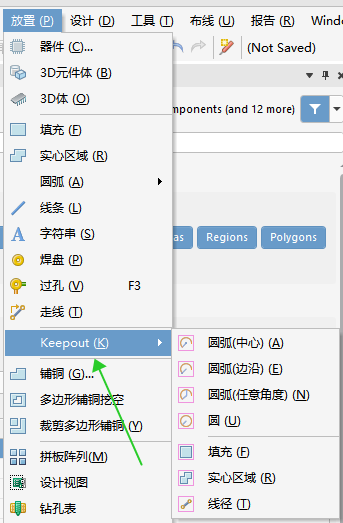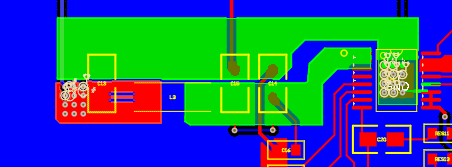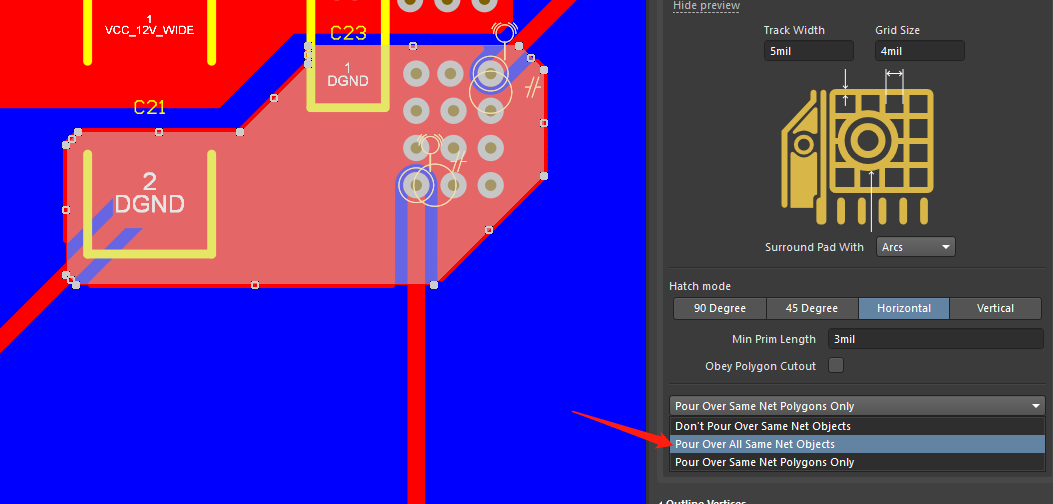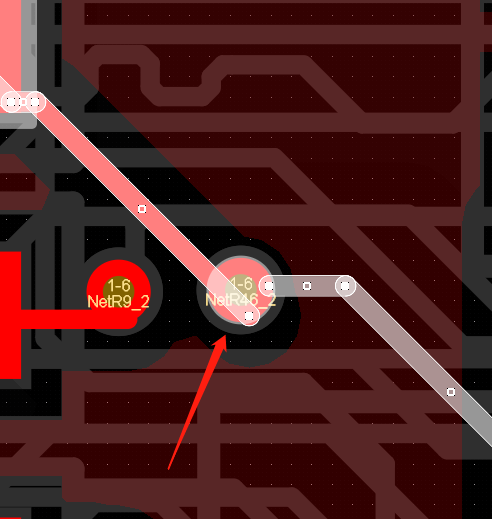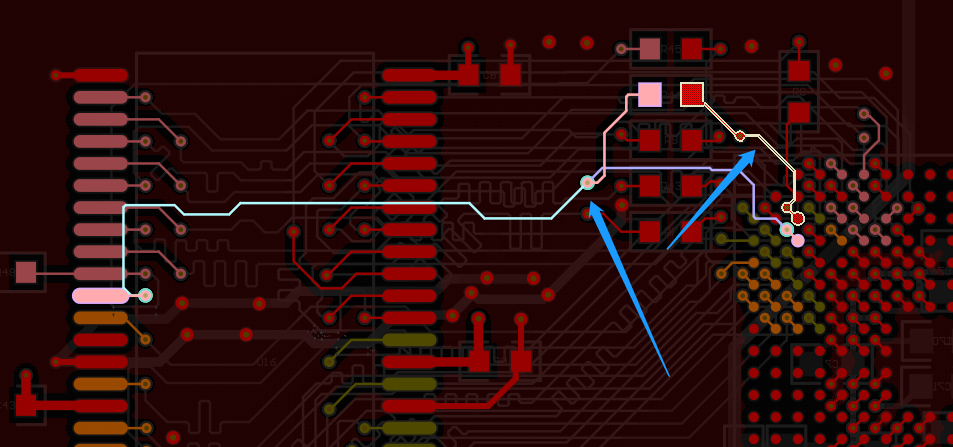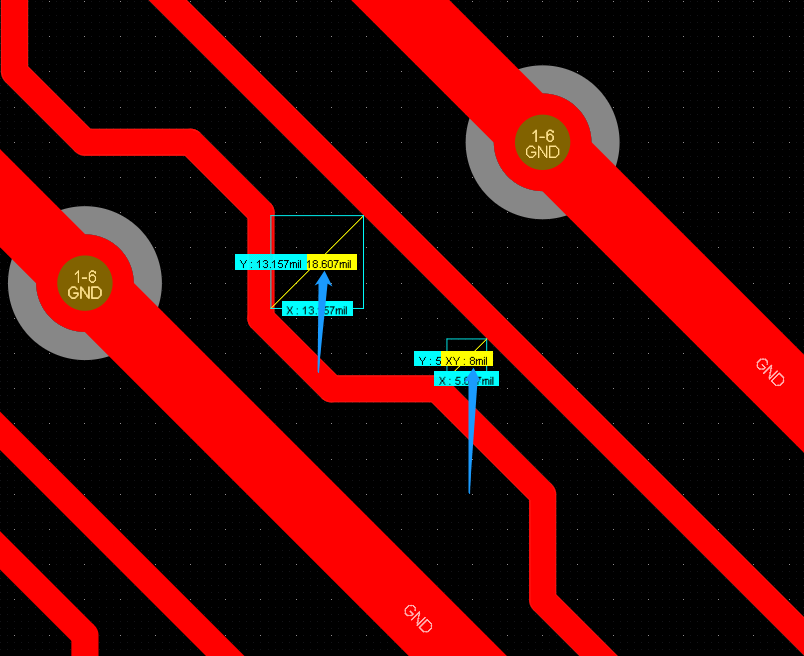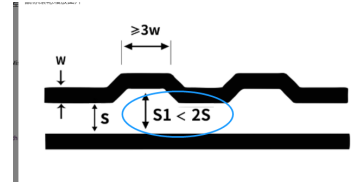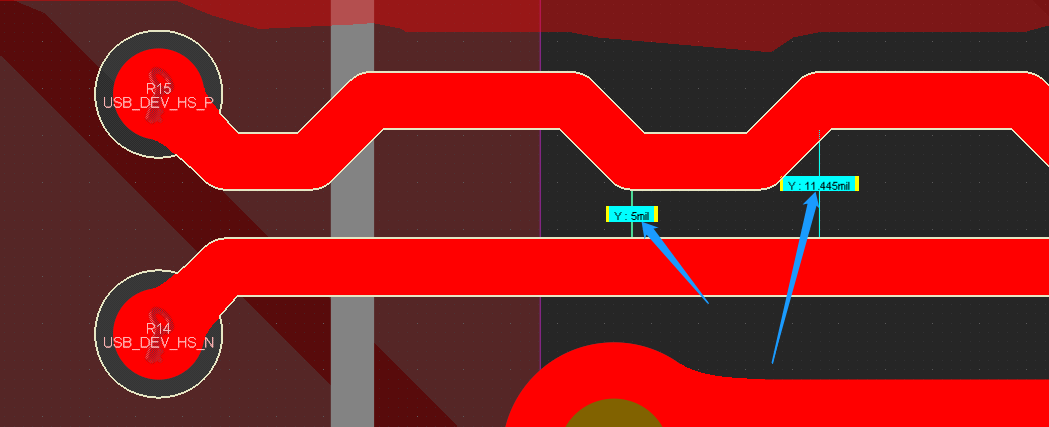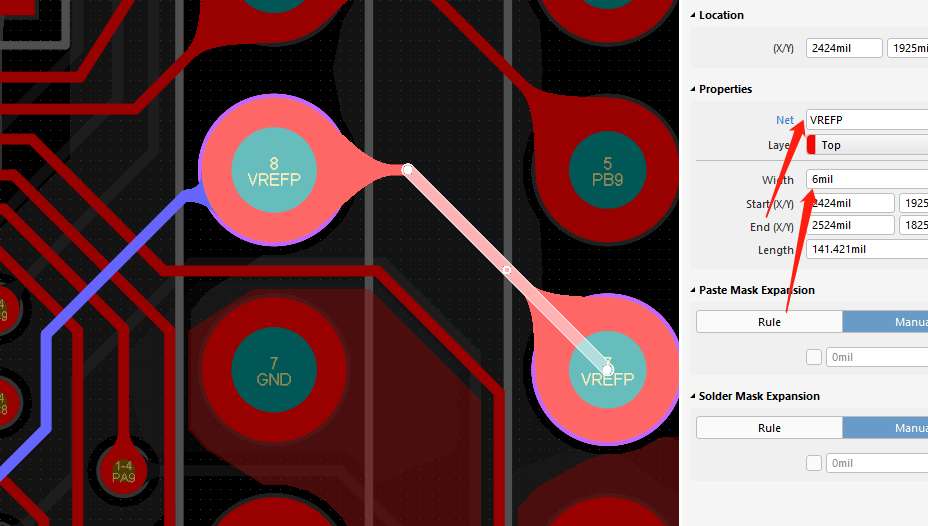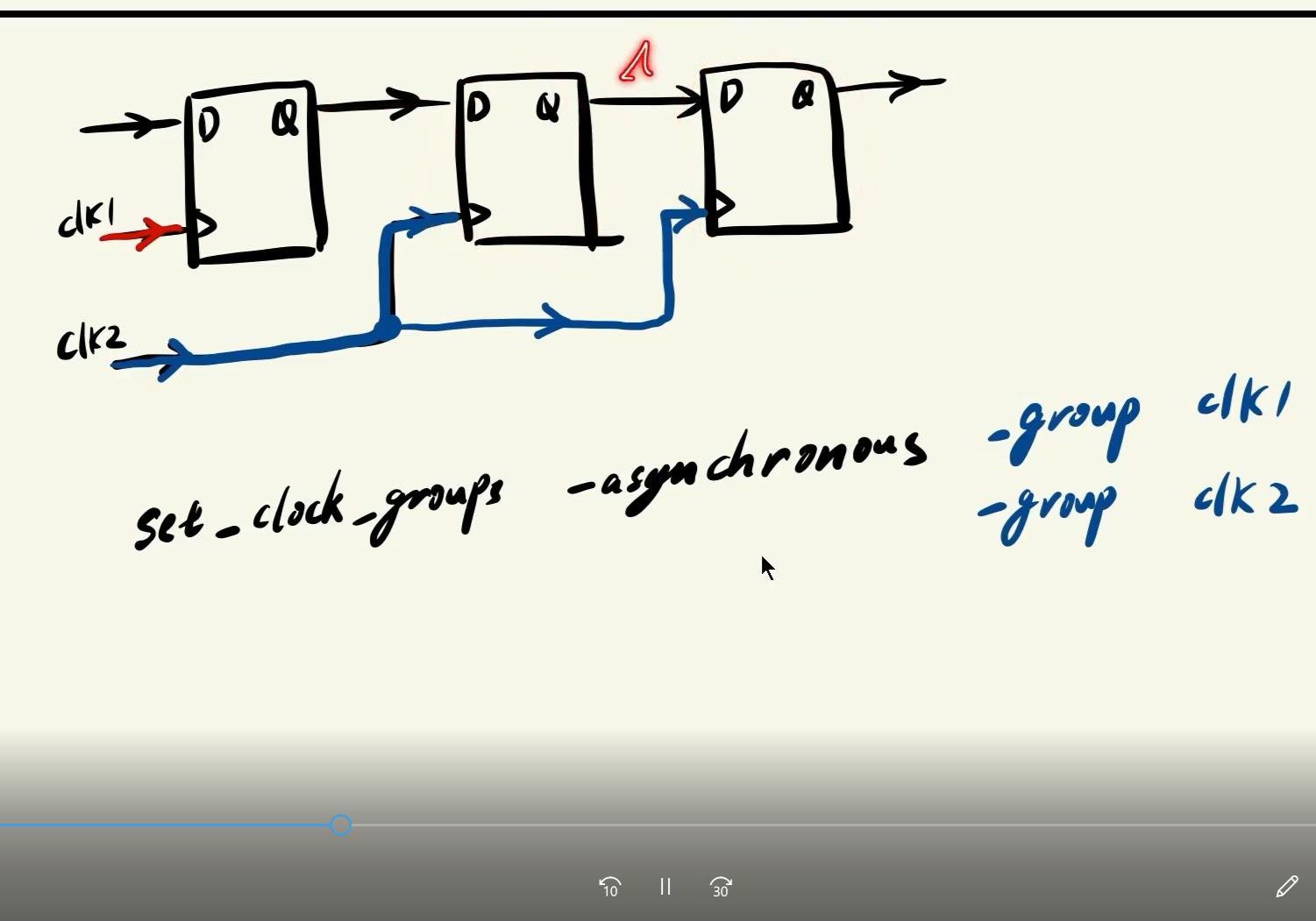我们在进行PCB设计界面的时候,想要去更改workspace的颜色怎么去更改?首先说到workspace,可能很多学员以及AD的爱好和还并不是很清楚这个具体指的是什么吗?那么我就以一个AD的设计界面截图为例,给大家指出来什么是workspace:
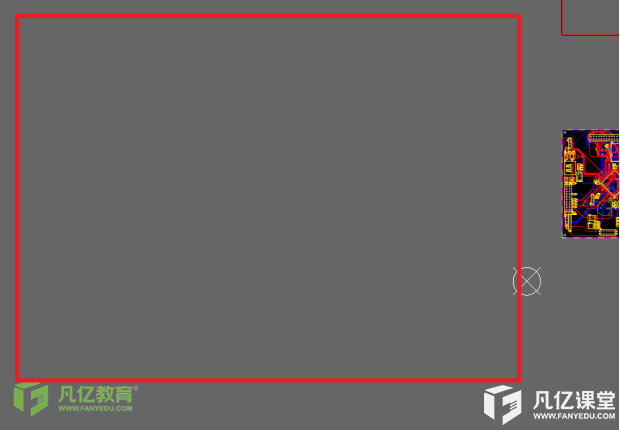
Workspace就是我们上图中的红色框标识的位置,即就是除了我们设计区之外,后面的背景颜色,这个就是我们的workspace。之前有很多学员回来问这个是如何更改颜色设置的,我们今天就来分析设计一下。
1. 我们首先要打开元素面板,可以使用快捷键L,也可以快捷键ctrl加D。快速打开元素面板:
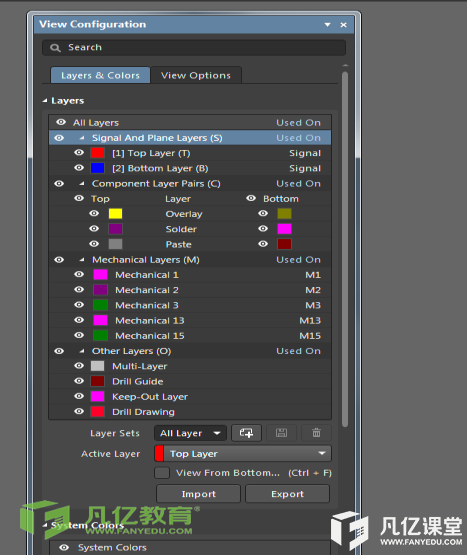
2. 以上是我们的快捷键打开方式,如果不使用快捷键如何打开?就需要在设计界面的右下角的“Panels-view”
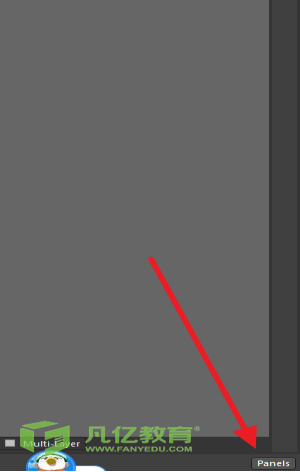
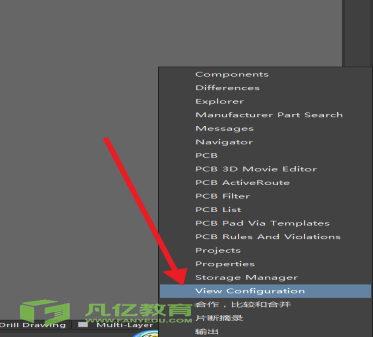
也可以打开我们的元素面板。
3. 打开之后找到面板里面的“Layers-workspace2D”
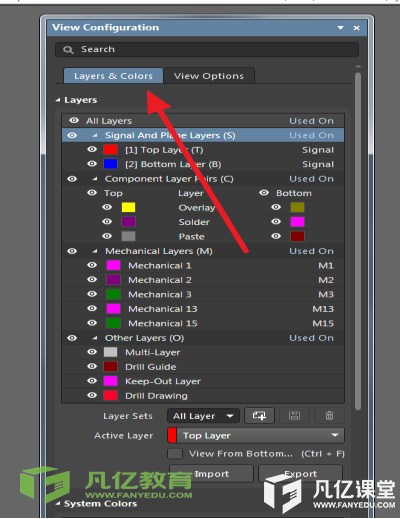

4. 之后点击对应的颜色框,就能随意设置颜色了,大家注意有两个颜色设置,建议两个颜色都设置为同一个,避免设置颜色太多,在进行PCB设计的时候容易眼花:
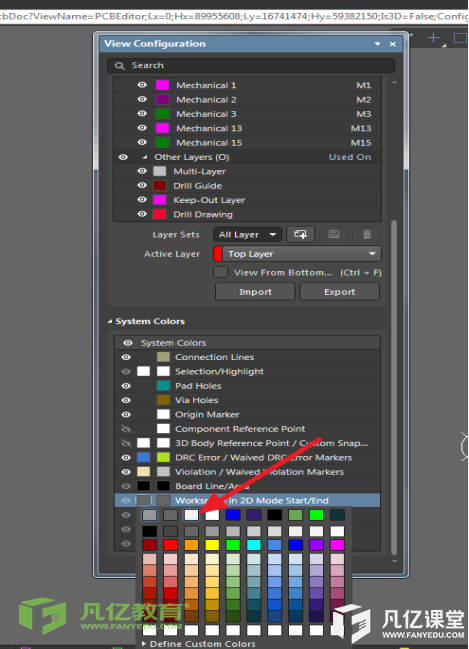
我们就以设置为白色为例吧,两个都选择白色。
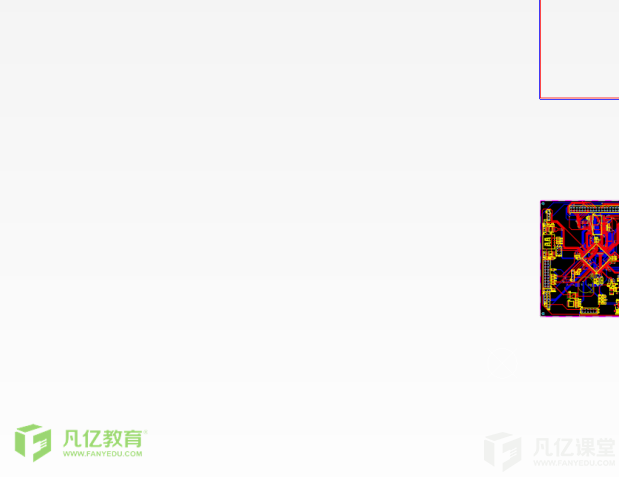
然后就可以看到我们的workspace颜色已经变成了白色。那么我们的操作就已经完成了。

 扫码关注
扫码关注